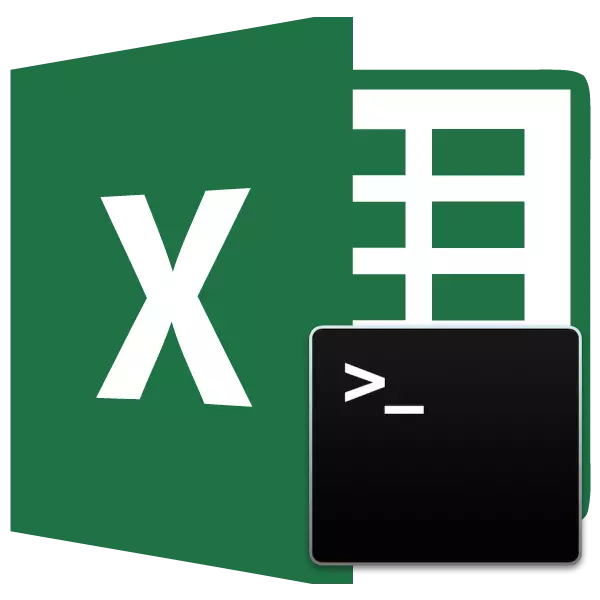
ਟੈਕਸਟ ਵਿਚ ਵਧੇਰੇ ਥਾਂ ਕੋਈ ਦਸਤਾਵੇਜ਼ ਨਹੀਂ ਕਰਦੇ. ਖ਼ਾਸਕਰ ਉਨ੍ਹਾਂ ਨੂੰ ਮੇਜ਼ਾਂ ਵਿਚ ਇਜਾਜ਼ਤ ਦੇਣ ਦੀ ਜ਼ਰੂਰਤ ਨਹੀਂ ਹੁੰਦੀ ਜੋ ਲੀਡਰਸ਼ਿਪ ਜਾਂ ਜਨਤਾ ਨੂੰ ਪ੍ਰਦਾਨ ਕੀਤੀਆਂ ਜਾਂਦੀਆਂ ਹਨ. ਪਰ ਜੇ ਤੁਸੀਂ ਸਿਰਫ ਨਿੱਜੀ ਉਦੇਸ਼ਾਂ ਲਈ ਡੇਟਾ ਦੀ ਵਰਤੋਂ ਕਰਨ ਜਾ ਰਹੇ ਹੋ, ਤਾਂ ਬੇਲੋੜੇ ਪਾੜੇ ਦਸਤਾਵੇਜ਼ਾਂ ਦੀ ਮਾਤਰਾ ਵਿੱਚ ਵਾਧੇ ਵਿੱਚ ਯੋਗਦਾਨ ਪਾਉਂਦੇ ਹਨ, ਜੋ ਕਿ ਇੱਕ ਨਕਾਰਾਤਮਕ ਹੈ. ਇਸ ਤੋਂ ਇਲਾਵਾ, ਫਿਲਟਰਾਂ ਦੀ ਵਰਤੋਂ ਕਰਦਿਆਂ ਅਜਿਹੇ ਬੇਲੋੜੇ ਅਨਸਰਾਂ ਦੀ ਮੌਜੂਦਗੀ ਨੂੰ ਮੁਸ਼ਕਲ ਬਣਾਉਂਦਾ ਹੈ, ਨਾ ਕ੍ਰਮਬੱਧ ਅਤੇ ਕੁਝ ਹੋਰ ਸਾਧਨ ਵਰਤੋ. ਆਓ ਇਹ ਦੱਸੀਏ ਕਿ ਤੁਸੀਂ ਕਿਹੜੇ ਤਰੀਕਿਆਂ ਨੂੰ ਤੇਜ਼ੀ ਨਾਲ ਲੱਭ ਸਕਦੇ ਹੋ ਅਤੇ ਹਟਾ ਸਕਦੇ ਹੋ.
ਪਾਠ: ਮਾਈਕ੍ਰੋਸਾੱਫਟ ਵਰਡ ਵਿੱਚ ਵੱਡੇ ਪਾੜੇ ਨੂੰ ਹਟਾਉਣਾ
ਪਾੜੇ ਲਈ ਤੁਰੰਤ ਤਕਨਾਲੋਜੀ
ਤੁਰੰਤ ਇਹ ਕਹਿਣ ਦੀ ਜ਼ਰੂਰਤ ਹੈ ਕਿ ਐਕਸਲ ਵਿੱਚ ਖਾਲੀ ਥਾਂ ਵੱਖੋ ਵੱਖਰੀਆਂ ਕਿਸਮਾਂ ਦੇ ਹੋ ਸਕਦੇ ਹਨ. ਇਹ ਮੁੱਲ ਦੇ ਸ਼ੁਰੂ ਵਿਚ ਅਤੇ ਅੰਤ ਵਿਚ, ਸ਼ਬਦਾਂ ਦੇ ਵਿਚਕਾਰ ਜਾਂ ਅੰਤ ਵਿਚ ਇਕ ਜਗ੍ਹਾ ਦੇ ਵਿਚਕਾਰ ਪਾੜੇ ਹੋ ਸਕਦੇ ਹਨ, ਸੰਖਿਆਤਮਕ ਪ੍ਰਗਟਾਵੇ ਦੇ ਡਿਸਚਾਰਜ, ਆਦਿ ਦੇ ਵਿਚਕਾਰ ਲਾਭ ਇਸ ਦੇ ਅਨੁਸਾਰ, ਇਹਨਾਂ ਮਾਮਲਿਆਂ ਵਿੱਚ ਉਨ੍ਹਾਂ ਦੇ ਖਾਤਮੇ ਲਈ ਐਲਗੋਰਿਦਮ ਵੱਖਰਾ ਹੈ.1 ੰਗ 1: "ਬਦਲੋ" ਟੂਲ ਦੀ ਵਰਤੋਂ ਕਰਨਾ
ਐਕਸਲ ਵਿੱਚਲੇ ਸ਼ਬਦਾਂ ਦੇ ਵਿਚਕਾਰ ਦੁੱਗਣੀਆਂ ਥਾਂਵਾਂ ਦੇ ਵਿਚਕਾਰ, "ਬਦਲੋ" ਟੂਲ ਪੂਰੀ ਤਰ੍ਹਾਂ ਕਾਬੂ ਕਰ ਰਿਹਾ ਹੈ.
- "ਘਰ" ਟੈਬ ਵਿੱਚ ਹੋਣ ਕਰਕੇ, "ਲੱਭੋ ਅਤੇ ਚੁਣੋ" ਬਟਨ ਤੇ ਕਲਿਕ ਕਰੋ, ਜੋ ਟੇਪ ਤੇ "ਸੰਪਾਦਿਤ" ਟੂਲਬਾਕਸ ਵਿੱਚ ਸਥਿਤ ਹੈ. ਡਰਾਪ-ਡਾਉਨ ਸੂਚੀ ਵਿੱਚ, "ਬਦਲੋ" ਆਈਟਮ ਦੀ ਚੋਣ ਕਰੋ. ਤੁਸੀਂ ਉਪਰੋਕਤ ਕਾਰਵਾਈਆਂ ਦੀ ਬਜਾਏ ਵੀ ਕੀਬੋਰਡ ਕੀਬੋਰਡ ਟਾਈਪ ਕਰੋ Ctrl + H ਕੀਪੈਡ ਤੇ ਟਾਈਪ ਕਰੋ.
- ਕਿਸੇ ਵੀ ਵਿਕਲਪ ਵਿੱਚ, "ਲੱਭਣ ਅਤੇ ਬਦਲੋ" ਵਿੰਡੋ ਨੂੰ ਬਦਲਦੀ ਟੈਬ ਵਿੱਚ ਖੋਲ੍ਹਦਾ ਹੈ. "ਲੱਭੋ" ਫੀਲਡ ਵਿੱਚ, ਕਰਸਰ ਸੈਟ ਕਰੋ ਅਤੇ ਕੀ-ਬੋਰਡ ਉੱਤੇ "ਸਪੇਸ" ਬਟਨ ਤੇ ਦੋ ਵਾਰ ਕਲਿੱਕ ਕਰੋ. "ਵਿੱਚ ਬਦਲੋ" ਬਾਕਸ ਨੂੰ ਇੱਕ ਸਪੇਸ ਪਾਓ. ਫਿਰ ਬਟਨ 'ਤੇ ਕਲਿੱਕ ਕਰੋ "ਸਭ ਕੁਝ ਬਦਲੋ".
- ਪ੍ਰੋਗਰਾਮ ਇਕੱਲੇ ਤੋਂ ਦੋਹਰੀ ਜਗ੍ਹਾ ਦੀ ਜਗ੍ਹਾ ਪੈਦਾ ਕਰਦਾ ਹੈ. ਇਸ ਤੋਂ ਬਾਅਦ, ਇੱਕ ਵਿੰਡੋ ਦੇ ਕੰਮ ਤੇ ਇੱਕ ਰਿਪੋਰਟ ਦੇ ਨਾਲ ਦਿਖਾਈ ਦਿੱਤੀ. "ਓਕੇ" ਬਟਨ ਤੇ ਕਲਿਕ ਕਰੋ.
- ਅੱਗੇ ਫਿਰ ਵਿੰਡੋ ਨੂੰ "ਲੱਭੋ ਅਤੇ ਬਦਲੋ" ਵਿਖਾਈ ਦਿੰਦਾ ਹੈ. ਅਸੀਂ ਇਸ ਵਿੰਡੋ ਵਿੱਚ ਉਹੀ ਕਾਰਵਾਈਆਂ ਕਰਦੇ ਹਾਂ ਜਿਵੇਂ ਕਿ ਇਸ ਮੈਨੂਅਲ ਦੇ ਦੂਸਰੇ ਪੈਰਾਗ੍ਰਾਫ ਵਿੱਚ ਦੱਸਿਆ ਗਿਆ ਹੈ ਜਦੋਂ ਤੱਕ ਕੋਈ ਸੁਨੇਹਾ ਨਹੀਂ ਮਿਲਦਾ ਕਿ ਲੋੜੀਂਦਾ ਡੇਟਾ ਨਹੀਂ ਮਿਲਿਆ.

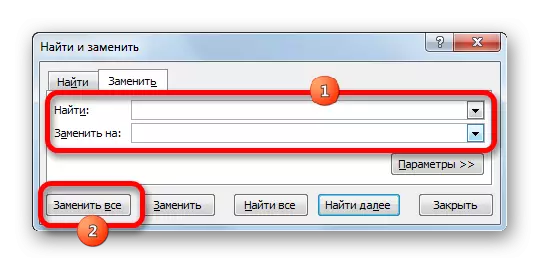


ਇਸ ਤਰ੍ਹਾਂ, ਅਸੀਂ ਦਸਤਾਵੇਜ਼ ਵਿਚਲੇ ਸ਼ਬਦਾਂ ਦੇ ਵਿਚਕਾਰ ਬੇਲੋੜੇ ਡਬਲ ਪਾੜੇ ਤੋਂ ਛੁਟਕਾਰਾ ਪਾ ਲਿਆ.
ਪਾਠ: ਐਕਸਲ ਵਿੱਚ ਚਿੰਨ੍ਹ ਬਦਲਣਾ
2 ੰਗ 2: ਡਿਸਚਾਰਜ ਦੇ ਵਿਚਕਾਰ ਪਾੜੇ ਨੂੰ ਹਟਾਉਣਾ
ਕੁਝ ਮਾਮਲਿਆਂ ਵਿੱਚ, ਪਾੜੇ ਸੰਖਿਆਵਾਂ ਵਿੱਚ ਡਿਸਚਾਰਜ ਦੇ ਵਿਚਕਾਰ ਸਥਾਪਤ ਹੁੰਦੇ ਹਨ. ਇਹ ਕੋਈ ਗਲਤੀ ਨਹੀਂ ਹੈ, ਸਿਰਫ ਵੱਡੀ ਸੰਖਿਆ ਦੀ ਦਿੱਖ ਧਾਰਨਾ ਲਈ ਇਹ ਅਜਿਹੀ ਕਿਸਮ ਦੀ ਵਧੇਰੇ ਸੁਵਿਧਾਜਨਕ ਹੈ. ਪਰ, ਫਿਰ ਵੀ, ਇਹ ਹਮੇਸ਼ਾਂ ਮਨਜ਼ੂਰ ਨਹੀਂ ਹੁੰਦਾ. ਉਦਾਹਰਣ ਦੇ ਲਈ, ਜੇ ਸੈੱਲ ਨੂੰ ਸੰਖਿਆਤਮਕ ਫਾਰਮੈਟ ਦੇ ਤਹਿਤ ਫਾਰਮੈਟ ਨਹੀਂ ਕੀਤਾ ਗਿਆ ਹੈ, ਤਾਂ ਵੱਖਰੇਟਰ ਦੇ ਜੋੜ ਦੇ ਨਾਲ ਫਾਰਮੂਲੇ ਵਿੱਚ ਗਣਨਾ ਦੀ ਸ਼ੁੱਧਤਾ ਨੂੰ ਬੁਰਾ ਪ੍ਰਭਾਵ ਪਾ ਸਕਦੇ ਹਨ. ਇਸ ਲਈ, ਅਜਿਹੇ ਵੱਖਰੇ ਖੇਤਰਾਂ ਨੂੰ ਹਟਾਉਣ ਦਾ ਸਵਾਲ relevant ੁਕਵਾਂ ਹੋ ਜਾਂਦਾ ਹੈ. ਇਹ ਕੰਮ ਪੂਰੇ ਸੰਦ ਨੂੰ "ਲੱਭਣ ਅਤੇ ਤਬਦੀਲ" ਦੀ ਵਰਤੋਂ ਕਰਕੇ ਕੀਤਾ ਜਾ ਸਕਦਾ ਹੈ.
- ਇੱਕ ਕਾਲਮ ਜਾਂ ਰੇਂਜ ਦੀ ਚੋਣ ਕਰੋ ਜਿਸ ਵਿੱਚ ਤੁਹਾਨੂੰ ਸੰਕਲਪਾਂ ਦੇ ਵਿਚਕਾਰ ਵੱਖਰੇਵੇ ਨੂੰ ਹਟਾਉਣ ਦੀ ਜ਼ਰੂਰਤ ਹੈ. ਇਹ ਪਲ ਬਹੁਤ ਮਹੱਤਵਪੂਰਣ ਹੈ, ਕਿਉਂਕਿ ਜੇ ਸੀਮਾ ਨਿਰਧਾਰਤ ਨਹੀਂ ਕੀਤੀ ਜਾਂਦੀ, ਤਾਂ ਇਹ ਉਪਕਰਣ ਸਾਰੀਆਂ ਖਾਲੀ ਥਾਂਵਾਂ ਨੂੰ ਡੌਕੂਮੈਂਟ ਤੋਂ ਹਟਾ ਦੇਵੇਗਾ, ਜਿਸ ਦੀ, ਉਹ ਅਸਲ ਵਿੱਚ ਜ਼ਰੂਰਤ ਹੈ. ਅੱਗੇ, ਪਹਿਲਾਂ ਦੇ ਤੌਰ ਤੇ, ਹੋਮ ਟੈਬ ਵਿੱਚ ਰਿਬਨ ਤੇ ਸੰਪਾਦਨ ਟੂਲ ਬਾਰ ਵਿੱਚ "ਲੱਭੋ ਅਤੇ ਚੁਣੋ ਬਟਨ ਤੇ ਕਲਿਕ ਕਰੋ. ਸ਼ਾਮਲ ਕੀਤੇ ਮੀਨੂ ਵਿੱਚ, "ਬਦਲੋ" ਆਈਟਮ ਦੀ ਚੋਣ ਕਰੋ.
- "ਲੱਭੋ ਅਤੇ ਬਦਲੋ" ਵਿੰਡੋ ਨੂੰ ਦੁਬਾਰਾ ਬਦਲਣ ਵਾਲੀ ਟੈਬ ਵਿੱਚ ਸ਼ੁਰੂ ਕੀਤਾ ਜਾਂਦਾ ਹੈ. ਪਰ ਇਸ ਵਾਰ ਅਸੀਂ ਖੇਤਾਂ ਵਿਚ ਕੁਝ ਹੋਰ ਮੁੱਲ ਬਣਾਵਾਂਗੇ. "ਲੱਭੋ" ਫੀਲਡ ਵਿੱਚ, ਅਸੀਂ ਇੱਕ ਸਪੇਸ ਨਿਰਧਾਰਤ ਕਰਦੇ ਹਾਂ, ਅਤੇ ਖੇਤਰ "ਚਾਲੂ" ਨੂੰ ਪੂਰੀ ਤਰ੍ਹਾਂ ਅਧੂਰਾ ਛੱਡਣਾ "" ਚਾਲੂ "ਕਰੋ. ਇਹ ਨਿਸ਼ਚਤ ਕਰਨ ਲਈ ਕਿ ਇਸ ਖੇਤਰ ਵਿੱਚ ਕੋਈ ਥਾਂ ਨਹੀਂ ਹੈ, ਕਰਸਰ ਨੂੰ ਇਸ ਵਿੱਚ ਸੈਟ ਕਰੋ ਅਤੇ ਕੀ-ਬੋਰਡ ਉੱਤੇ ਬੈਕਸਪੇਸ ਬਟਨ ਨੂੰ ਕਲੈਪ ਕਰੋ. ਬਟਨ ਨੂੰ ਹੋਲਡ ਕਰੋ ਜਦੋਂ ਤੱਕ ਕਰਸਰ ਖੇਤ ਦੇ ਖੱਬੇ ਪਾਸੇ ਉੱਡਦਾ ਹੈ. ਇਸ ਤੋਂ ਬਾਅਦ, ਅਸੀਂ "ਸਾਰੇ" ਬਟਨ ਤੇ ਕਲਿਕ ਕਰਦੇ ਹਾਂ.
- ਪ੍ਰੋਗਰਾਮ ਸੰਖਿਆਵਾਂ ਵਿਚਕਾਰ ਖਾਲੀ ਥਾਂਵਾਂ ਨੂੰ ਹਟਾਉਣ ਦਾ ਕੰਮ ਕਰੇਗਾ. ਜਿਵੇਂ ਕਿ ਪਿਛਲੇ method ੰਗ ਵਿੱਚ, ਇਹ ਨਿਸ਼ਚਤ ਕਰਨ ਲਈ ਕਿ ਕੰਮ ਪੂਰੀ ਤਰ੍ਹਾਂ ਚਲਾਇਆ ਜਾਂਦਾ ਹੈ, ਅਸੀਂ ਦੁਬਾਰਾ ਖੋਜ ਕਰਾਂਗੇ ਜਦੋਂ ਤੱਕ ਸੁਨੇਹਾ ਨਹੀਂ ਮਿਲਦਾ ਕਿ ਲੋੜੀਂਦਾ ਮੁੱਲ ਨਹੀਂ ਮਿਲਿਆ.
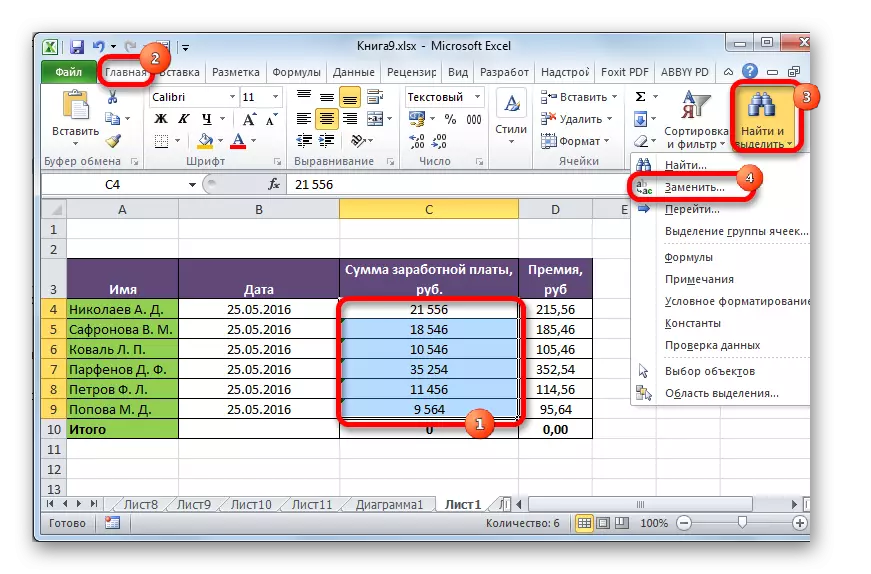

ਡਿਸਚਾਰਜਾਂ ਵਿਚਕਾਰ ਵਿਛੋੜੇ ਨੂੰ ਹਟਾ ਦਿੱਤਾ ਜਾਵੇਗਾ, ਅਤੇ ਫਾਰਮੂਲੇ ਦੀ ਗਣਨਾ ਸਹੀ ਤਰ੍ਹਾਂ ਗਿਣਨੀ ਸ਼ੁਰੂ ਹੋ ਜਾਵੇਗੀ.

Using ੰਗ 3: ਫਾਰਮੈਟਕਾਂ ਦੇ ਵਿਚਕਾਰ ਵੱਖਰੇ ਵੱਖਰੇ ਲੋਕਾਂ ਨੂੰ ਹਟਾਉਣਾ
ਪਰ ਅਜਿਹੀਆਂ ਸਥਿਤੀਆਂ ਹਨ ਜਿੱਥੇ ਤੁਸੀਂ ਸਪਸ਼ਟ ਤੌਰ ਤੇ ਵੇਖਦੇ ਹੋ ਕਿ ਡਿਸਚਾਰਜ ਸ਼ੀਟ ਨੂੰ ਨੰਬਰਾਂ ਵਿੱਚ ਵੰਡਿਆ ਗਿਆ ਹੈ, ਅਤੇ ਖੋਜ ਨਤੀਜੇ ਨਹੀਂ ਦਿੰਦੇ. ਇਹ ਸੁਝਾਅ ਦਿੰਦਾ ਹੈ ਕਿ ਇਸ ਸਥਿਤੀ ਵਿੱਚ ਵਿਛੋੜੇ ਦਾ ਪ੍ਰਦਰਸ਼ਨ ਕੀਤਾ ਗਿਆ ਸੀ. ਪਾੜੇ ਦਾ ਇਹ ਸੰਸਕਰਣ ਫਾਰਮੂਲੇ ਦੇ ਪ੍ਰਦਰਸ਼ਨ ਦੀ ਸ਼ੁੱਧਤਾ ਨੂੰ ਪ੍ਰਭਾਵਤ ਨਹੀਂ ਕਰੇਗਾ, ਪਰ ਉਸੇ ਸਮੇਂ ਕੁਝ ਉਪਭੋਗਤਾ ਮੰਨਦੇ ਹਨ ਕਿ ਟੇਬਲ ਇਸਦੇ ਬਿਨਾਂ ਬਿਹਤਰ ਦਿਖਾਈ ਦੇਵੇਗਾ. ਆਓ ਵੇਖੀਏ ਕਿ ਇਸ ਵਿਛੋੜੇ ਦੀ ਚੋਣ ਨੂੰ ਕਿਵੇਂ ਹਟਾਉਣਾ ਹੈ.
ਕਿਉਂਕਿ ਪਾੜੇ ਫੌਰਮੈਟਿੰਗ ਟੂਲਜ਼ ਦੀ ਵਰਤੋਂ ਕਰਕੇ ਕੀਤੇ ਗਏ ਸਨ, ਇਸ ਲਈ ਸਿਰਫ ਇਨ੍ਹਾਂ ਸਾਧਨਾਂ ਦੀ ਸਹਾਇਤਾ ਨਾਲ ਹੀ ਹਟਾਇਆ ਜਾ ਸਕਦਾ ਹੈ.
- ਵੱਖਰੇਵੇ ਨਾਲ ਨੰਬਰਾਂ ਦੀ ਸੀਮਾ ਦੀ ਚੋਣ ਕਰੋ. ਮਾ mouse ਸ ਨੂੰ ਹਾਈਲਾਈਟ ਕਰਨ ਤੇ ਕਲਿੱਕ ਕਰੋ. ਜੋ ਮੀਨੂ ਵਿੱਚ ਜੋ ਵਿਖਾਈ ਦਿੰਦਾ ਹੈ, "ਇਕਾਈ ਨੂੰ ਮਾਪਦਾ ਹੈ ...".
- ਫਾਰਮੈਟਿੰਗ ਵਿੰਡੋ ਲਾਂਚ ਕੀਤੀ ਗਈ ਹੈ. "ਨੰਬਰ" ਟੈਬ ਤੇ ਜਾਓ, ਜੇ ਇਹ ਖੋਜ ਕਿਤੇ ਆਈ ਹੈ. ਜੇ ਵਿਛੋੜਾ ਫਾਰਮੈਟਿੰਗ ਦੀ ਵਰਤੋਂ ਕਰਦਿਆਂ ਸੈਟ ਕਰ ਦਿੱਤਾ ਗਿਆ ਸੀ, ਤਾਂ "ਸੰਖਿਆਤਮਕ ਫਾਰਮੈਟ" ਪੈਰਾਮੀਟਰਾਂ ਨੂੰ "ਅੰਕੀ" ਸਥਾਪਤ ਕਰਨਾ ਲਾਜ਼ਮੀ ਹੈ. ਵਿੰਡੋ ਦੇ ਸੱਜੇ ਪਾਸੇ, ਇਸ ਫਾਰਮੈਟ ਲਈ ਸਹੀ ਸੈਟਿੰਗ ਸਥਿਤ ਹਨ. ਬਿੰਦੂ "ਸਮੂਹਾਂ ਦੇ ਸਮੂਹਾਂ ਦੇ ਭਾਗਾਂ ਦੇ ਦੁਆਲੇ" "ਤੁਹਾਨੂੰ ਸਿਰਫ ਇੱਕ ਟਿੱਕ ਹਟਾਉਣ ਦੀ ਜ਼ਰੂਰਤ ਹੈ. ਫਿਰ ਜਦੋਂ ਤਬਦੀਲੀਆਂ ਲਾਗੂ ਹੁੰਦੀਆਂ ਹਨ, "ਓਕੇ" ਬਟਨ ਤੇ ਕਲਿਕ ਕਰੋ.
- ਚੁਣੀ ਸੀਮਾ ਵਿੱਚ ਸੰਖਿਆਵਾਂ ਦੇ ਅੰਕ ਦੇ ਅੱਖਰਾਂ ਦੇ ਵਿਚਕਾਰ ਰੂਪਾਂਤਰ, ਅਤੇ ਵੱਖ ਹੋਣ ਦੇ ਵਿਚਕਾਰ ਵੱਖ ਹੋਣਾ ਨੂੰ ਹਟਾ ਦਿੱਤਾ ਜਾਵੇਗਾ.


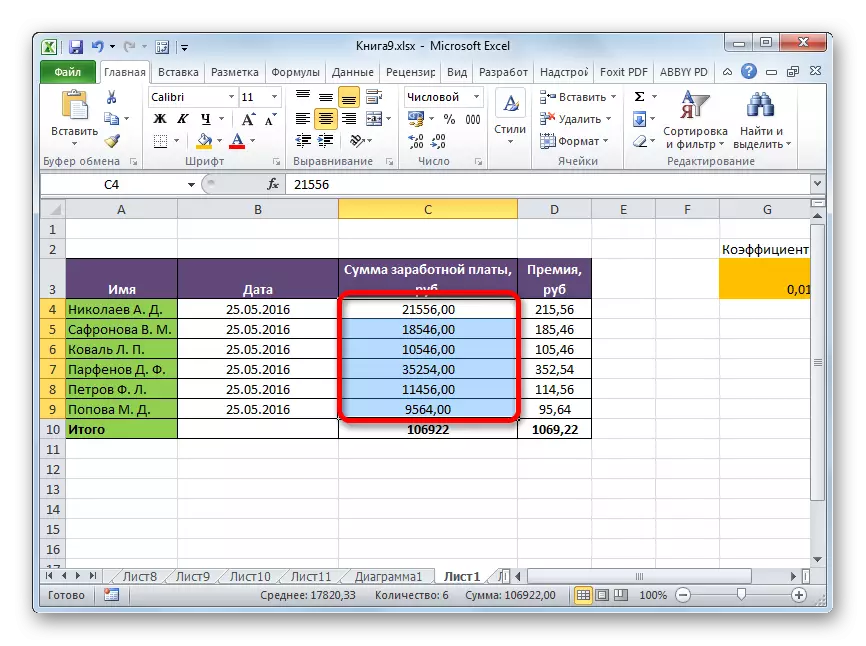
ਪਾਠ: ਐਕਸਲ ਵਿੱਚ ਟੇਬਲ ਫਾਰਮੈਟਿੰਗ
4 ੰਗ 4: ਫੰਕਸ਼ਨ ਦੀ ਵਰਤੋਂ ਕਰਦਿਆਂ ਪਾੜੇ ਨੂੰ ਮਿਟਾਉਣਾ
ਅੱਖਰਾਂ ਦੇ ਵਿਚਕਾਰ ਬੇਲੋੜੀ ਪਾੜੇ ਨੂੰ ਹਟਾਉਣ ਲਈ "ਲੱਭੋ ਅਤੇ ਬਦਲੋ" ਟੂਲ ਬਹੁਤ ਵਧੀਆ ਹੈ. ਪਰ ਮੈਨੂੰ ਕੀ ਕਰਨਾ ਚਾਹੀਦਾ ਹੈ ਜੇ ਉਨ੍ਹਾਂ ਨੂੰ ਸ਼ੁਰੂਆਤ ਤੇ ਜਾਂ ਸਮੀਕਰਨ ਦੇ ਅੰਤ ਤੇ ਹਟਾਉਣ ਦੀ ਜ਼ਰੂਰਤ ਹੈ? ਇਸ ਸਥਿਤੀ ਵਿੱਚ, ਸਵੈਨਬਲ ਓਪਰੇਟਰਾਂ ਦੇ ਟੈਕਸਟ ਸਮੂਹ ਤੋਂ ਇੱਕ ਫੰਕਸ਼ਨ ਬਚਾਅ ਵਿੱਚ ਆਉਣਗੇ.
ਇਹ ਵਿਸ਼ੇਸ਼ਤਾ ਚੁਣੀ ਸੀਮਾ ਦੇ ਟੈਕਸਟ ਤੋਂ ਸਾਰੀਆਂ ਖਾਲੀ ਥਾਂਵਾਂ ਨੂੰ ਦੂਰ ਕਰਦੀ ਹੈ, ਸ਼ਬਦਾਂ ਦੇ ਵਿਚਕਾਰ ਸਿੰਗਲ ਪਾੜੇ ਨੂੰ ਛੱਡ ਕੇ. ਇਹ ਹੈ, ਇਹ ਸੈੱਲ ਦੇ ਸ਼ਬਦ ਦੇ ਸ਼ੁਰੂ ਵਿਚ, ਸ਼ਬਦ ਦੇ ਅੰਤ ਵਿਚਲੇ ਸ਼ਬਦ ਦੇ ਸ਼ੁਰੂ ਵਿਚ, ਦੇ ਨਾਲ ਨਾਲ ਦੋਹਰੇ ਸਥਾਨਾਂ ਨੂੰ ਹਟਾਉਣਾ ਯੋਗ ਹੈ.
ਇਸ ਓਪਰੇਟਰ ਦਾ ਸੰਟੈਕਸ ਕਾਫ਼ੀ ਸਧਾਰਨ ਹੈ ਅਤੇ ਇਸਦੀ ਸਿਰਫ ਇੱਕ ਦਲੀਲ ਹੈ:
= Szpleable (ਟੈਕਸਟ)
ਇੱਕ ਆਰਗੂਮੈਂਟ ਦੇ ਤੌਰ ਤੇ, "ਟੈਕਸਟ" ਸਿੱਧੇ ਪਾਠ ਪ੍ਰਗਟਾਵੇ ਅਤੇ ਸੈੱਲ ਦਾ ਹਵਾਲਾ ਦੇ ਸਕਦਾ ਹੈ ਜਿਸ ਵਿੱਚ ਇਹ ਸ਼ਾਮਲ ਹੈ. ਸਾਡੇ ਕੇਸ ਲਈ, ਆਖਰੀ ਵਿਕਲਪ 'ਤੇ ਵਿਚਾਰ ਕੀਤਾ ਜਾਵੇਗਾ.
- ਕਾਲਮ ਜਾਂ ਕਤਾਰ ਦੇ ਸਮਾਨ ਸਥਿਤ ਸੈੱਲ ਦੀ ਚੋਣ ਕਰੋ ਜਿੱਥੇ ਪਾੜੇ ਹਟਾਏ ਜਾਣ. ਫਾਰਮੂਲਾ ਸਤਰ ਦੇ ਖੱਬੇ ਪਾਸੇ ਸਥਿਤ "ਇਨਸਰਟ ਫੰਕਸ਼ਨ" ਬਟਨ ਤੇ ਕਲਿਕ ਕਰੋ.
- ਫੰਕਸ਼ਨ ਵਿਜ਼ਾਰਡ ਵਿੰਡੋ ਚਾਲੂ ਹੁੰਦੀ ਹੈ. "ਪੂਰੀ ਵਰਣਮਾਲਾ ਸੂਚੀ" ਜਾਂ "ਟੈਕਸਟ" ਸ਼੍ਰੇਣੀ ਵਿੱਚ ਅਸੀਂ ਇੱਕ ਐਲੀਮੈਂਟ "szrobibely" ਦੀ ਭਾਲ ਕਰ ਰਹੇ ਹਾਂ. ਅਸੀਂ ਇਸਨੂੰ ਉਜਾਗਰ ਕਰਦੇ ਹਾਂ ਅਤੇ "ਓਕੇ" ਬਟਨ ਨੂੰ ਦਬਾਉਂਦੇ ਹਾਂ.
- ਫੰਕਸ਼ਨ ਆਰਗੂਮੈਂਟ ਖੁੱਲ੍ਹਦਾ ਹੈ. ਬਦਕਿਸਮਤੀ ਨਾਲ, ਇਹ ਫੰਕਸ਼ਨ ਦੀ ਪੂਰੀ ਸੀਮਾ ਦੇ ਤੌਰ ਤੇ ਵਰਤਣ ਦੀ ਜ਼ਰੂਰਤ ਨਹੀਂ ਦਿੰਦਾ. ਇਸ ਲਈ, ਅਸੀਂ ਦਲੀਲ ਖੇਤਰ ਵਿੱਚ ਕਰਸਰ ਸੈਟ ਕਰਦੇ ਹਾਂ, ਅਤੇ ਫਿਰ ਉਹ ਸੀਮਾ ਦੀ ਪਹਿਲੀ ਸੀਮਾ ਦੀ ਚੋਣ ਕਰਦੇ ਹਾਂ ਜਿਸ ਨਾਲ ਅਸੀਂ ਕੰਮ ਕਰਦੇ ਹਾਂ. ਸੈੱਲ ਦੇ ਐਡਰੈਸ ਦੇ ਐਡਰੈਸ ਦੇ ਪ੍ਰਦਰਸ਼ਿਤ ਹੋਣ ਤੋਂ ਬਾਅਦ, "ਓਕੇ" ਬਟਨ ਤੇ ਕਲਿਕ ਕਰੋ.
- ਜਿਵੇਂ ਕਿ ਤੁਸੀਂ ਵੇਖ ਸਕਦੇ ਹੋ, ਸੈੱਲ ਦੀ ਸਮੱਗਰੀ ਉਸ ਖੇਤਰ ਵਿੱਚ ਪ੍ਰਗਟ ਹੋਈ ਜਿਸ ਵਿੱਚ ਫੰਕਸ਼ਨ ਸਥਿਤ ਹੈ, ਪਰੰਤੂ ਪਹਿਲਾਂ ਹੀ ਬੇਲੋੜੀ ਥਾਂਵਾਂ ਤੋਂ ਬਿਨਾਂ. ਅਸੀਂ ਸਿਰਫ ਸੀਮਾ ਦੇ ਇਕ ਤੱਤ ਲਈ ਖਾਲੀ ਥਾਂਵਾਂ ਨੂੰ ਮਿਟਾਉਂਦੇ ਹਾਂ. ਉਨ੍ਹਾਂ ਨੂੰ ਦੂਜੇ ਸੈੱਲਾਂ ਵਿਚ ਹਟਾਉਣ ਲਈ, ਤੁਹਾਨੂੰ ਸਮਾਨ ਕਿਰਿਆਵਾਂ ਅਤੇ ਹੋਰ ਸੈੱਲਾਂ ਨਾਲ ਕਰਨ ਦੀ ਜ਼ਰੂਰਤ ਹੈ. ਬੇਸ਼ਕ, ਤੁਸੀਂ ਹਰੇਕ ਸੈੱਲ ਨਾਲ ਵੱਖਰਾ ਓਪਰੇਸ਼ਨ ਖਰਚ ਸਕਦੇ ਹੋ, ਪਰ ਇਹ ਬਹੁਤ ਸਾਰਾ ਸਮਾਂ ਲੈ ਸਕਦਾ ਹੈ, ਖ਼ਾਸਕਰ ਜੇ ਸੀਮਾ ਵੱਡੀ ਹੈ. ਪ੍ਰਕਿਰਿਆ ਨੂੰ ਮਹੱਤਵਪੂਰਣ ਰੂਪ ਵਿੱਚ ਤੇਜ਼ ਕਰਨ ਦਾ ਇੱਕ ਤਰੀਕਾ ਹੈ. ਅਸੀਂ ਸੈੱਲ ਦੇ ਹੇਠਾਂ ਸੱਜੇ ਕੋਨੇ ਵਿੱਚ ਕਰਸਰ ਸਥਾਪਤ ਕਰਦੇ ਹਾਂ ਜਿਸ ਵਿੱਚ ਫਾਰਮੂਲਾ ਪਹਿਲਾਂ ਤੋਂ ਹੀ ਹੁੰਦਾ ਹੈ. ਕਰਸਰ ਨੂੰ ਇੱਕ ਛੋਟੇ ਕਰਾਸ ਵਿੱਚ ਬਦਲਿਆ ਜਾਂਦਾ ਹੈ. ਇਸ ਨੂੰ ਭਰਨ ਵਾਲੇ ਮਾਰਕਰ ਕਿਹਾ ਜਾਂਦਾ ਹੈ. ਖੱਬਾ ਮਾ mouse ਸ ਬਟਨ ਦਬਾਓ ਅਤੇ ਫਿਲਿੰਗ ਮਾਰਕਰ ਨੂੰ ਉਸ ਸਮੂਹ ਦੇ ਸਮਾਨਾਂਤਰ ਵਿੱਚ ਖਿੱਚੋ ਜਿਸ ਵਿੱਚ ਤੁਹਾਨੂੰ ਖਾਲੀ ਥਾਂ ਨੂੰ ਹਟਾਉਣ ਦੀ ਜ਼ਰੂਰਤ ਹੈ.
- ਜਿਵੇਂ ਕਿ ਤੁਸੀਂ ਵੇਖ ਸਕਦੇ ਹੋ, ਇਹ ਕਾਰਜਾਂ ਤੋਂ ਬਾਅਦ, ਇੱਕ ਨਵੀਂ ਭਰਵੀਂ ਰੇਂਜ ਬਣ ਗਈ ਹੈ, ਜਿਸ ਵਿੱਚ ਸਰੋਤ ਖੇਤਰ ਦੀ ਸਾਰੀ ਸਮੱਗਰੀ ਸਥਿਤ ਹੈ, ਪਰ ਬੇਲੋੜੀ ਥਾਂਵਾਂ ਤੋਂ ਬਿਨਾਂ. ਹੁਣ ਸਾਡੇ ਕੋਲ ਸ਼ੁਰੂਆਤੀ ਸੀਮਾ ਮੁੱਲਾਂ ਨੂੰ ਬਦਲਣ ਵਾਲੇ ਡਾਟੇ ਦੁਆਰਾ ਬਦਲਣ ਦਾ ਕੰਮ ਹੈ. ਜੇ ਅਸੀਂ ਇਕ ਸਧਾਰਣ ਕਾਪੀ ਕਰਦੇ ਹਾਂ, ਤਾਂ ਫਾਰਮੂਲੇ ਦੀ ਨਕਲ ਕੀਤੀ ਜਾਏਗੀ, ਅਤੇ ਇਸ ਲਈ ਇਨਸਰਟ ਗਲਤ ਤਰੀਕੇ ਨਾਲ. ਇਸ ਲਈ, ਸਾਨੂੰ ਸਿਰਫ ਨਕਲ ਕਰਨ ਵਾਲੇ ਮੁੱਲ ਬਣਾਉਣ ਦੀ ਜ਼ਰੂਰਤ ਹੈ.
ਪਰਿਵਰਤਿਤ ਮੁੱਲਾਂ ਨਾਲ ਇੱਕ ਸੀਮਾ ਚੁਣੋ. ਅਸੀਂ "ਕਾਪੀ" ਬਟਨ ਤੇ ਕਲਿਕ ਕਰਦੇ ਹਾਂ "ਐਕਸਚੇਂਜ ਬਫਰ" ਟੂਲਬੂ ਵਿੱਚ ਹੋਮ ਟੈਬ ਤੇ ਟੇਪ ਤੇ ਸਥਿਤ. ਇੱਕ ਵਿਕਲਪਿਕ ਵਿਕਲਪ ਵਜੋਂ, ਤੁਸੀਂ ਚੋਣ ਤੋਂ ਬਾਅਦ Ctrl + C ਕੁੰਜੀ ਸੰਜੋਗ ਨੂੰ ਡਾ .ਨਗੇ.
- ਅਸਲ ਡਾਟਾ ਸੀਮਾ ਚੁਣੋ. ਮਾ mouse ਸ ਨੂੰ ਹਾਈਲਾਈਟ ਕਰਨ ਤੇ ਕਲਿੱਕ ਕਰੋ. "ਸੰਮਿਲਿਤ ਸੈਟਿੰਗ" ਬਲਾਕ ਵਿੱਚ ਪ੍ਰਸੰਗ ਮੀਨੂ ਵਿੱਚ, "ਮੁੱਲ" ਆਈਟਮ ਦੀ ਚੋਣ ਕਰੋ. ਇਸ ਨੂੰ ਅੰਦਰਲੇ ਨੰਬਰਾਂ ਦੇ ਨਾਲ ਇੱਕ ਵਰਗ ਪਿਕੋਗ੍ਰਾਮ ਦੇ ਰੂਪ ਵਿੱਚ ਦਰਸਾਇਆ ਗਿਆ ਹੈ.
- ਜਿਵੇਂ ਕਿ ਅਸੀਂ ਵੇਖਦੇ ਹਾਂ, ਉੱਪਰ ਦੱਸੇ ਕਾਰਜਾਂ ਤੋਂ ਬਾਅਦ, ਬੇਲੋੜੀ ਥਾਂਵਾਂ ਦੇ ਮੁੱਲ ਉਹਨਾਂ ਦੇ ਬਿਨਾਂ ਇਕੋ ਜਿਹੇ ਡੇਟਾ ਦੁਆਰਾ ਬਦਲਿਆ ਗਿਆ ਸੀ. ਇਹ ਹੈ, ਕੰਮ ਪੂਰਾ ਹੋ ਗਿਆ ਹੈ. ਹੁਣ ਤੁਸੀਂ ਟ੍ਰਾਂਸਿਟ ਖੇਤਰ ਨੂੰ ਮਿਟਾ ਸਕਦੇ ਹੋ ਜੋ ਪਰਿਵਰਤਨ ਲਈ ਵਰਤਿਆ ਗਿਆ ਸੀ. ਅਸੀਂ ਸੈੱਲਾਂ ਦੀ ਸੀਮਾ ਨੂੰ ਨਿਰਧਾਰਤ ਕਰਦੇ ਹਾਂ, ਜਿਸ ਵਿੱਚ ਅੰਗੈਨਬਲ ਦਾ ਫਾਰਮੂਲਾ ਹੁੰਦਾ ਹੈ. ਇਸ ਉੱਤੇ ਸੱਜਾ ਮਾ mouse ਸ ਬਟਨ 'ਤੇ ਕਲਿੱਕ ਕਰੋ. ਐਕਟੀਵੇਟਡ ਮੀਨੂ ਵਿੱਚ, "ਸਾਫ ਸਮੱਗਰੀ" ਆਈਟਮ ਦੀ ਚੋਣ ਕਰੋ.
- ਇਸ ਤੋਂ ਬਾਅਦ, ਵਾਧੂ ਡੇਟਾ ਸ਼ੀਟ ਤੋਂ ਹਟਾ ਦਿੱਤਾ ਜਾਵੇਗਾ. ਜੇ ਸਾਰਣੀ ਵਿੱਚ ਹੋਰ ਵੀ ਹਨ ਜਿਸ ਵਿੱਚ ਵਾਧੂ ਥਾਂਵਾਂ ਹੁੰਦੀਆਂ ਹਨ, ਤਾਂ ਤੁਹਾਨੂੰ ਉੱਪਰ ਦੱਸੇ ਅਨੁਸਾਰ ਉਸੇ ਐਲਗੋਰਿਥਮ ਵਿੱਚ ਜਾਣ ਦੀ ਜ਼ਰੂਰਤ ਹੁੰਦੀ ਹੈ.

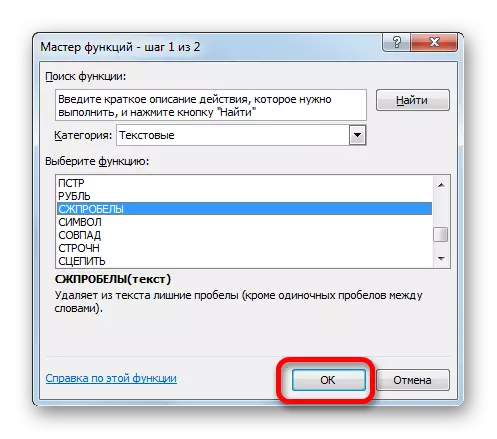

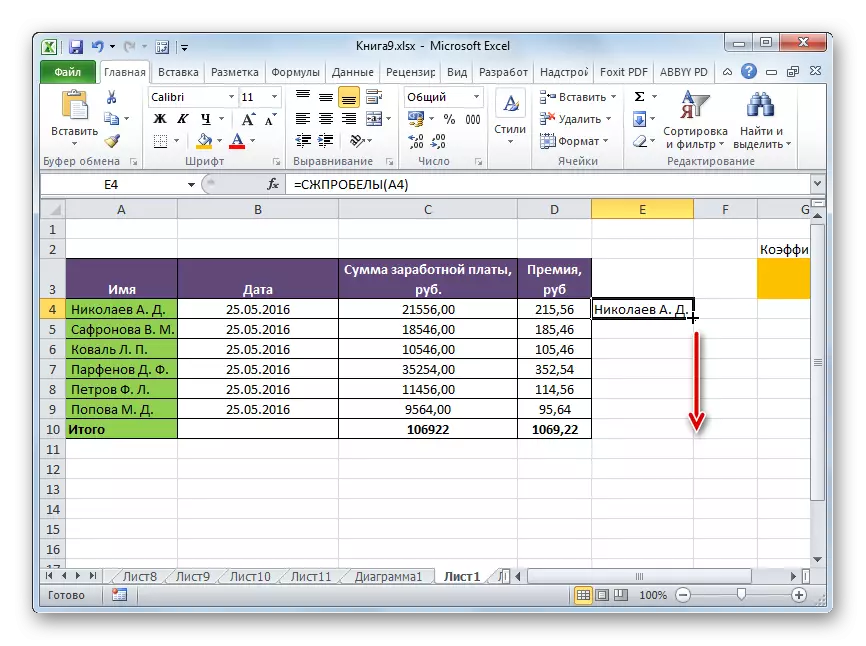
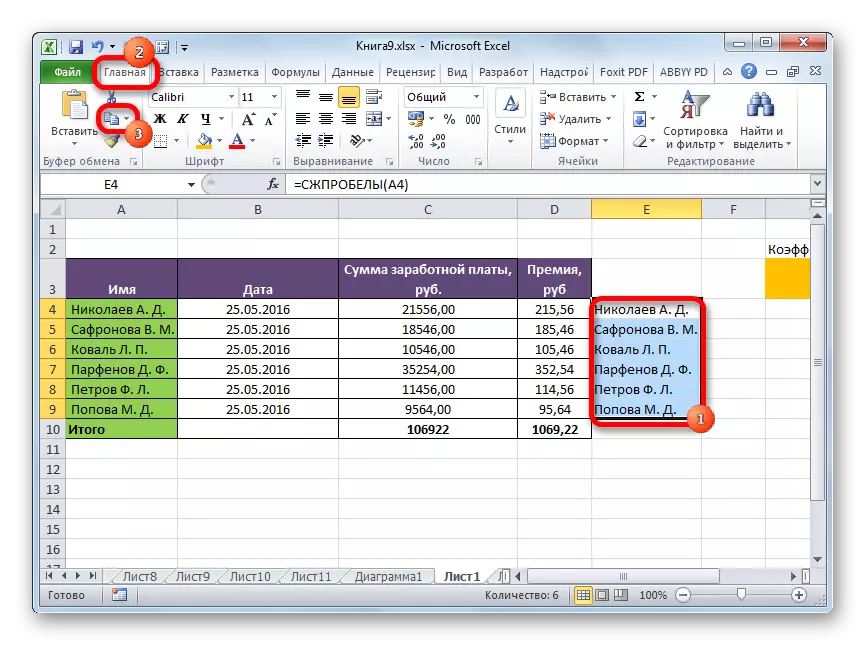
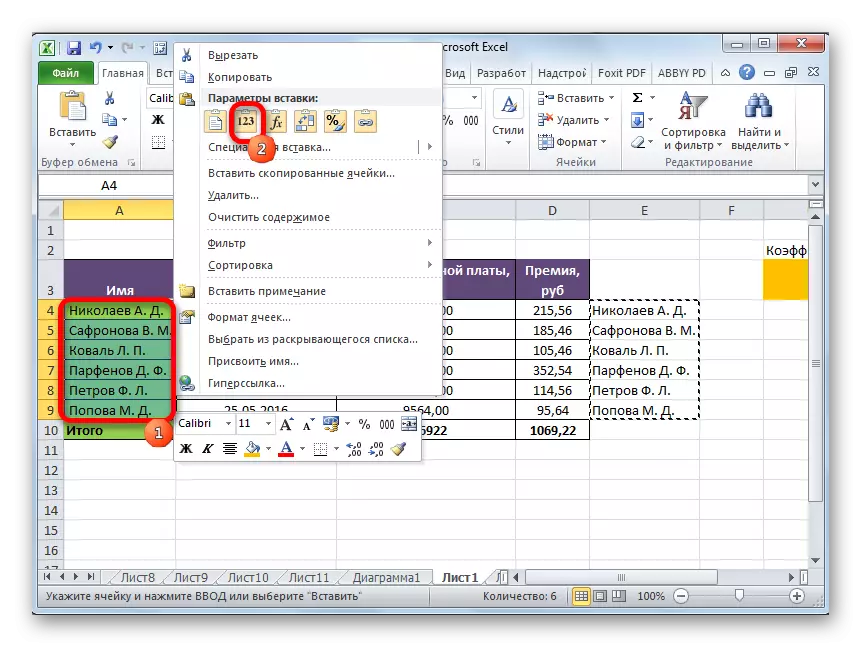

ਪਾਠ: ਵਿਜ਼ਾਰਡ ਐਕਸਲ ਵਿੱਚ ਕੰਮ ਕਰਦਾ ਹੈ
ਪਾਠ: ਐਕਸਲ ਵਿਚ ਆਟੋਮੈਟਿਕ ਕਿਵੇਂ ਬਣਾਇਆ ਜਾਵੇ
ਜਿਵੇਂ ਕਿ ਤੁਸੀਂ ਵੇਖ ਸਕਦੇ ਹੋ, ਐਕਸਲ ਵਿੱਚ ਬੇਲੋੜੇ ਪਾੜੇ ਨੂੰ ਤੁਰੰਤ ਤੁਰੰਤ ਹਟਾਉਣ ਦੇ ਬਹੁਤ ਸਾਰੇ ਤਰੀਕੇ ਹਨ. ਪਰ ਇਹ ਸਾਰੇ ਵਿਕਲਪ ਸਿਰਫ ਦੋ ਟੂਲਸ ਦੀ ਵਰਤੋਂ ਕਰਕੇ ਲਾਗੂ ਕੀਤੇ ਗਏ ਹਨ - ਵਿੰਡੋਜ਼ ਅਤੇ ਸੈਕਪਰਲਬੇਰੇਟਰ ਓਪਰੇਟਰ ਦੀ ਵਰਤੋਂ ਕਰਕੇ "" ਲੱਭੋ ਅਤੇ ਬਦਲੋ ". ਇੱਕ ਵੱਖਰੇ ਕੇਸ ਵਿੱਚ, ਤੁਸੀਂ ਫਾਰਮੈਟਿੰਗ ਦੀ ਵਰਤੋਂ ਵੀ ਕਰ ਸਕਦੇ ਹੋ. ਇੱਥੇ ਕੋਈ ਸਰਵ ਵਿਆਪੀ ਤਰੀਕਾ ਨਹੀਂ ਹੈ, ਜੋ ਕਿ ਸਾਰੀਆਂ ਸਥਿਤੀਆਂ ਵਿੱਚ ਵਰਤਣ ਲਈ ਸਭ ਤੋਂ convenient ੁਕਵਾਂ ਹੋਵੇਗਾ. ਇਕ ਕੇਸ ਵਿਚ, ਇਹ ਇਕ ਵਿਕਲਪ ਦੀ ਵਰਤੋਂ ਕਰਨਾ ਅਤੇ ਦੂਜੇ ਵਿਚ, ਆਦਿ ਦੀ ਵਰਤੋਂ ਕਰਨਾ ਅਨੁਕੂਲ ਰਹੇਗਾ. ਉਦਾਹਰਣ ਦੇ ਲਈ, ਸ਼ਬਦਾਂ ਦੇ ਵਿਚਕਾਰ ਇੱਕ ਡਬਲ ਪਾੜਾ ਨੂੰ ਹਟਾਉਣ ਦੇ ਨਾਲ, "ਲੱਭਣ ਅਤੇ ਬਦਲੋ" ਤੇਜ਼ੀ ਨਾਲ ਮੁਕਾਬਲਾ ਕਰੇਗਾ, ਪਰ ਸਿਰਫ ਤਾਂਜੇਬਲ ਫੰਕਸ਼ਨ ਸ਼ੁਰੂ ਵਿੱਚ ਅਤੇ ਸੈੱਲ ਦੇ ਅੰਤ ਵਿੱਚ ਪਾੜੇ ਨੂੰ ਸਹੀ ਤਰ੍ਹਾਂ ਹਟਾ ਸਕਦਾ ਹੈ. ਇਸ ਲਈ, ਉਪਭੋਗਤਾ ਨੂੰ ਸਥਿਤੀ ਨੂੰ ਧਿਆਨ ਵਿੱਚ ਰੱਖਣ ਲਈ ਵਿਸ਼ੇਸ਼ way ੰਗ ਦੀ ਵਰਤੋਂ ਬਾਰੇ ਲਾਜ਼ਮੀ ਤੌਰ 'ਤੇ ਫੈਸਲਾ ਲੈਣਾ ਚਾਹੀਦਾ ਹੈ.
